wps电脑版如何开空白文件和插入图片
wps office是一款功能强大的办公软件,无论是撰写文档、制作表格还是设计幻灯片,都能满足用户的多种需求。对于初次接触wps的用户来说,了解如何快速打开空白文件和插入图片是掌握这款软件的基础。本文将详细介绍wps电脑版如何开空白文件和插入图片,帮助用户快速上手。
一、如何打开空白文件
wps office提供了多种方式新建空白文档,用户可以根据自己的习惯选择最适合的方式。
1. 通过“新建”按钮:
- 打开wps主界面,点击左上角的“新建”按钮。
- 在弹出的菜单中,选择“新建空白文档”。
2. 通过文档标签右侧的“+”:
- 在wps主界面,找到文档标签右侧的“+”号,点击即可新建空白文档。
3. 使用快捷键:
- 用户也可以使用键盘上的ctrl+n快捷键,快速新建空白文档。
二、如何插入图片
在wps文档中插入图片可以丰富文档内容,使文档更加生动。以下是几种常见的插入图片方法:
1. 通过“插入”选项卡:
- 在新建的空白文档中,点击上方的“插入”选项卡。
- 在“插入”选项卡中,找到并点击“图片”按钮。
- 弹出插入图片的对话框后,可以选择图片的来源。本地图片:点击“本地图片”,然后在弹出的文件选择对话框中,浏览并选择存储在电脑上的图片文件。在线图片(如有):部分版本的wps支持在线图片插入,可以直接搜索并插入网络上的图片。
- 找到并选中想要插入的图片文件,点击“打开”按钮,图片就会被插入到wps文档中。
2. 复制粘贴法:
- 选中想要插入的图片,按ctrl+c复制。
- 切换到wps文档中,按ctrl+v粘贴,图片就会出现在文档中。
3. 拖拽插入法:
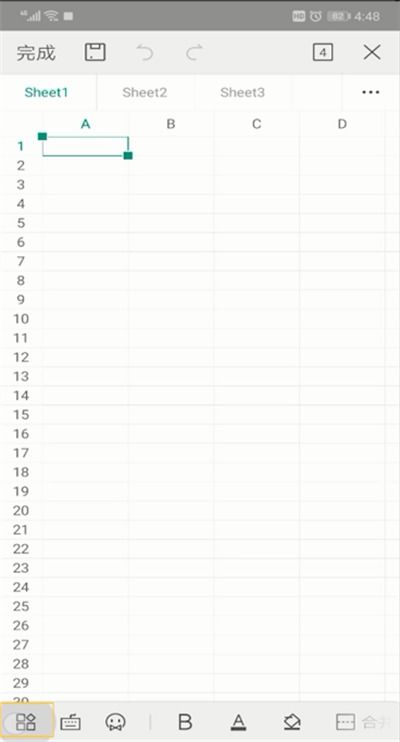
- 在分屏状态下,直接将图片拖拽到wps文档中。
- 如果没有分屏,可以将图片拖到wps窗口最下方的缩略图区域,显示wps页面后松开,图片就会完美融入文档中。
通过以上步骤,用户可以轻松地在wps电脑版中打开空白文件和插入图片。无论是撰写报告、制作简历还是设计宣传册,这些基础操作都能帮助用户更好地利用wps office,提升工作效率。希望这篇文章能帮助到对wps感兴趣的用户,快速掌握wps的基本操作技巧。









